Tags:电视派,电视派pc版,电视派电脑版
电视派电脑版是酷开tv为用户推出的一款多屏互动软件,通过这款软件用户可以通过鼠标点击就能控制电视,非常方便。目前电视派适用于搭载天赐系统的创维电视、酷开电视、天赐棒以及酷开影棒。
使用方法:
连接影棒
双击启动电脑端电视派,首次打开电视派应用的,可能弹windows防火墙提示,需要点击【允许访问】进行应用的开启。
打开应用后,电视派会自动搜索影棒,并将其显示在设备列表中。
选择影棒出现的设备ID,如:影棒设备端显示的设备ID名是:Coocaa-86218 ,在电视派上直接选择Coocaa-86218即可连接。
连接成功后列表自动隐藏(若要显示, 点击界面中三角符号,将列表调出。若无法搜索到影棒,请尝试开启电脑无线网卡,并点击图中右上角刷新按钮)(注:在进行连接时候,需要电脑的wifi和影棒的wifi保持在同一个局域网内)
资源推送
1,本地资源推送
本地资源包括:图片,音乐,视频。点击“+”添加相应内容后,直接点击需要推送的内容就推送到影棒设备上了。
如下图:
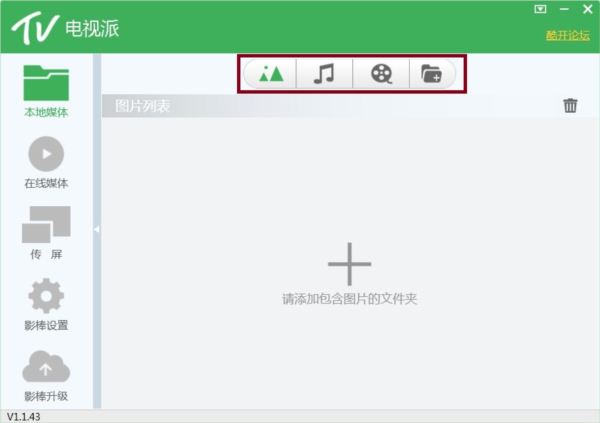
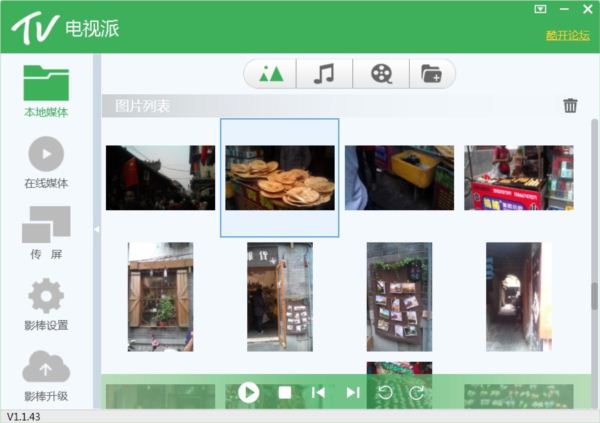
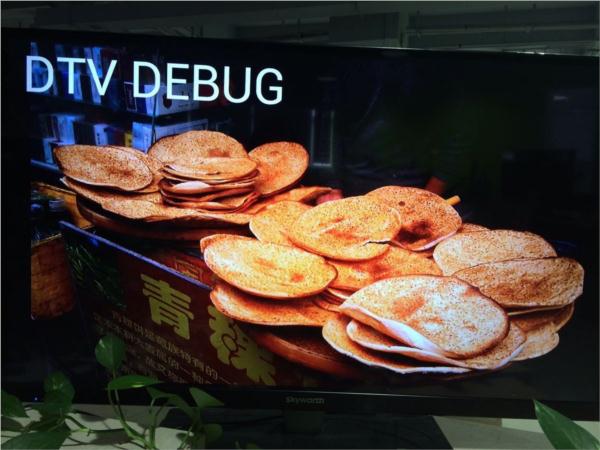
在线媒体
在线媒体推送,主要通过浏览器插件的方式(请先安装插件,方法详见:插件安装说明.txt),获取在线媒体的网址后推送到影棒播放。点击在线媒体,根据引导界面提示,将命令栏选中,之后点击底下视频网站链接,进入网站选择要观看的视频,点击命令栏的电视派按钮,即可将视频推送到电视大屏播放。
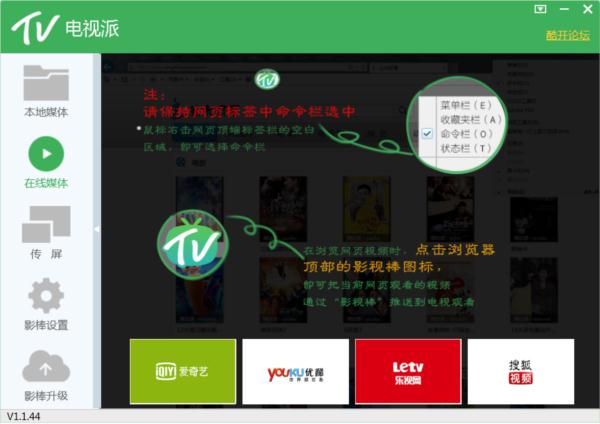
传屏
鼠标点击传屏功能后,界面切换到传屏界面。直接点击“推送”就可以把电脑的整个桌面推送到影棒显示设备端上。
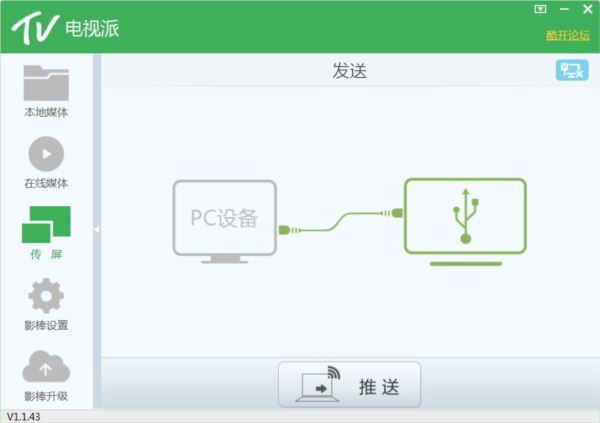
影棒设置
影棒设置的功能包括影棒的WIFI连接设置和重显率设置。
1)Wifi连接设置
点击电视派主界面中的"影棒设置",选择需要连接的Wi-Fi并输入相应的密码,为影棒设置Wi-Fi连接。选择Wi-Fi列表中已连接的条目,点击鼠标右键可以清除已经记录的Wi-Fi密码或者断开连接。
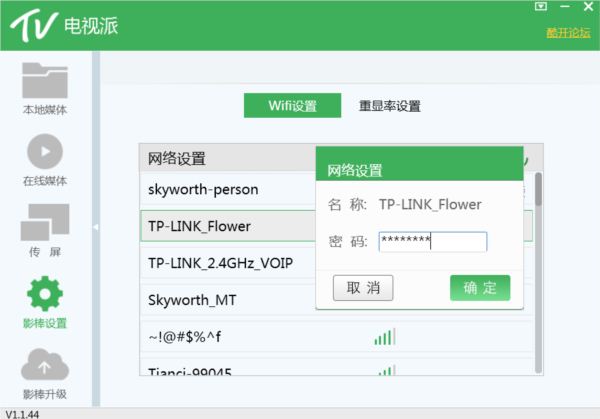
2)重显率设置 选择"影棒设置"页面中的重显率设置,拖动滑动按钮,可以对影棒的重显率进行调节。用户可以根据实际需求选择最佳的观看效果。
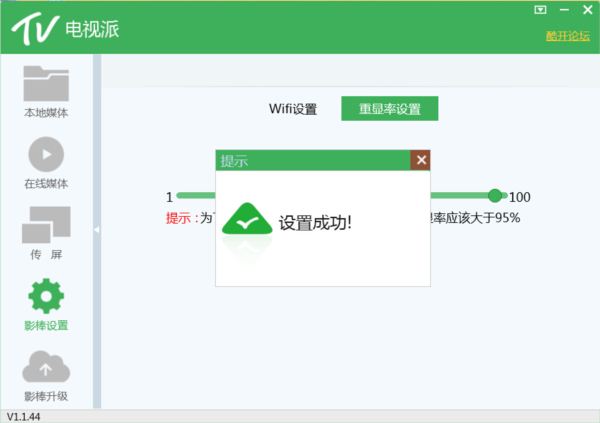
如何在线推送视频:
1、打开PC电视派软件,并将电视派连接至需要推送的设备,如图1(注:请确保电脑和影棒连接的是同一路由,或者电脑自身wifi连接在影棒的ID上)
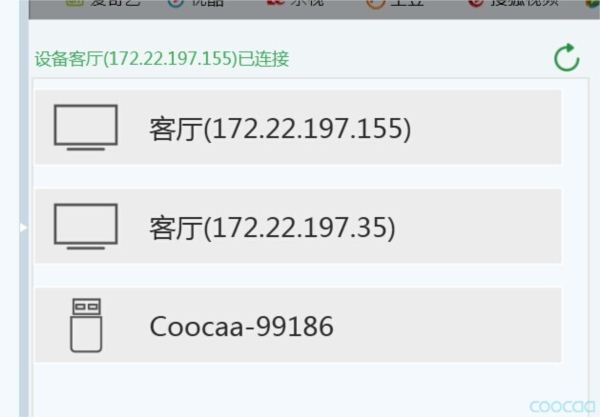
2、用户初次安装电视派后,进入到‘在线媒体’页面,选择任一视频网点击进入,会默认在IE上进入视频网站,然后点击任一视频在浏览器上播放,此时在IE浏览器的命令栏中点击图标  ,即可将此视频推送至影棒设备播放了。
,即可将此视频推送至影棒设备播放了。
3、如果用户电脑上安装了360安全浏览器或搜狐浏览器,那么在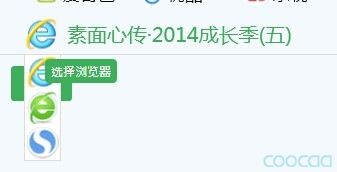 这个上面是可以选择浏览器的,比如选择360浏览器后,点击图中的《素面心传》,会打开360浏览器,并自动安装推送插件。
这个上面是可以选择浏览器的,比如选择360浏览器后,点击图中的《素面心传》,会打开360浏览器,并自动安装推送插件。
4、推送视频播放后,还可以在电视派的下方对播放的视频进行播控进度控制、声音调节、播放暂停、清晰度切换等操作。


 电影宝盒2.9.512-21
电影宝盒2.9.512-21 智睿高清网络电视1.0.0官方最新版2-29
智睿高清网络电视1.0.0官方最新版2-29 手机电视直播电脑版7.0 官方最新版2-5
手机电视直播电脑版7.0 官方最新版2-5 UUSee网络电视2017v8.14.624.2官方最新版3-28
UUSee网络电视2017v8.14.624.2官方最新版3-28 玩腻网络免费网络电视官方最新版4-19
玩腻网络免费网络电视官方最新版4-19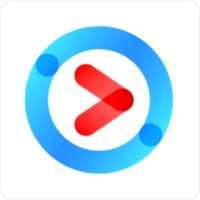 优酷vip会员电脑版8.0 官方版11-15
优酷vip会员电脑版8.0 官方版11-15 流星网络电视2.89.1钻石最新版7-26
流星网络电视2.89.1钻石最新版7-26 流星网络直播电视【VIP直播源】v2.89 PC版2-22
流星网络直播电视【VIP直播源】v2.89 PC版2-22 搜狐影音去广告精简版V5.1.0.15 绿色版1-23
搜狐影音去广告精简版V5.1.0.15 绿色版1-23 电视直播软件(免费看高清电视直播)V1.0电脑版8-16
电视直播软件(免费看高清电视直播)V1.0电脑版8-16 直播小精灵V4.3.1506.10 官方版 | 10.5M
直播小精灵V4.3.1506.10 官方版 | 10.5M Adobe SpeedGrade cc2015 官方简体中文版 | 339.2M
Adobe SpeedGrade cc2015 官方简体中文版 | 339.2M 手机电视直播电脑版7.0 官方最新版 | .02MB
手机电视直播电脑版7.0 官方最新版 | .02MB 流星网络电视和谐补丁V2.89.1绿色版 | 1.2M
流星网络电视和谐补丁V2.89.1绿色版 | 1.2M 流星网络电视v2.89.0不带广告绿色特别版 | 10.1M
流星网络电视v2.89.0不带广告绿色特别版 | 10.1M 风速网络电视v4.3.1.18 官方最新版 | 8.9M
风速网络电视v4.3.1.18 官方最新版 | 8.9M 往PotPlayerMini64.exe上丢的直播源最新版 | .01MB
往PotPlayerMini64.exe上丢的直播源最新版 | .01MB 喵喵网络电视v1.0绿色版 | .50MB
喵喵网络电视v1.0绿色版 | .50MB
软件评论 请自觉遵守互联网相关政策法规,评论内容只代表网友观点,与本站立场无关!
网友评论